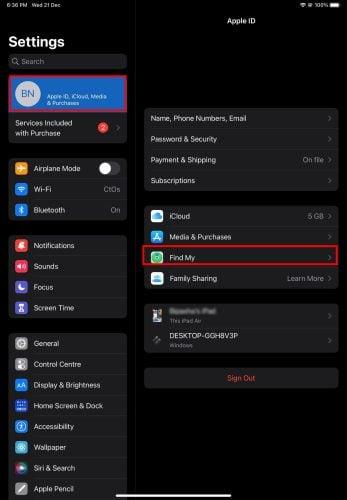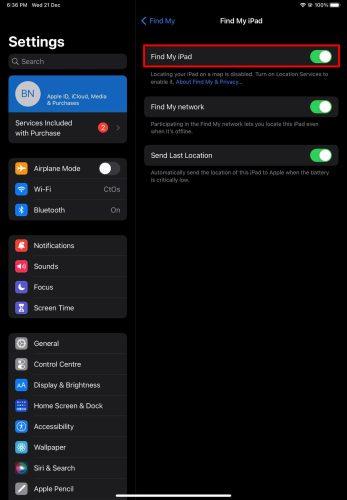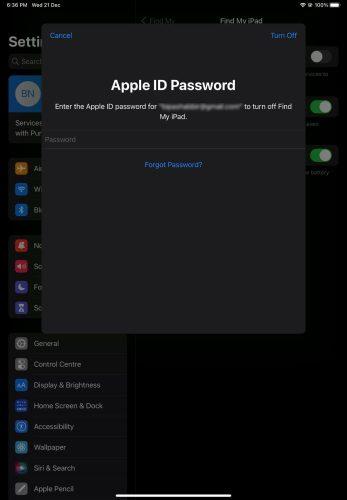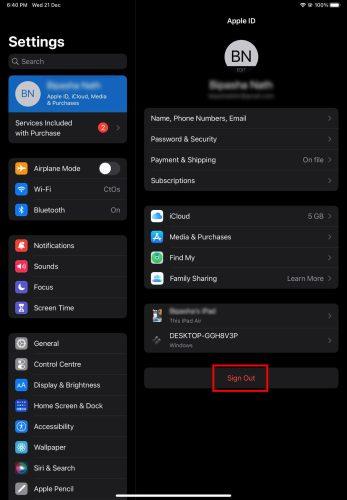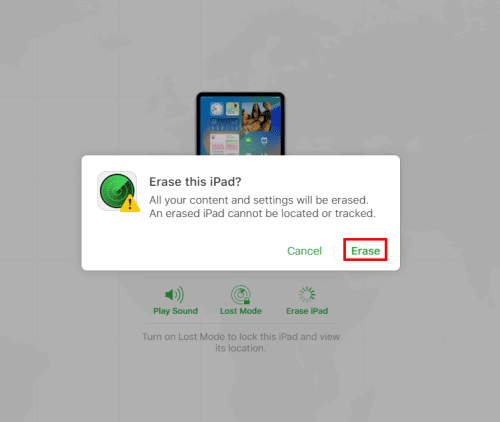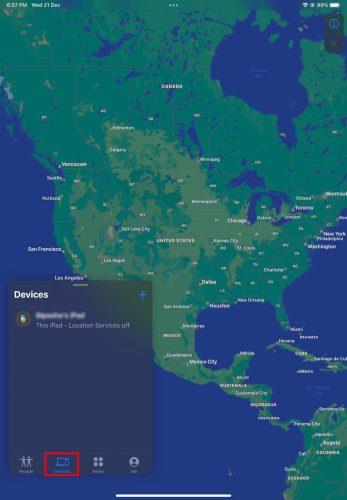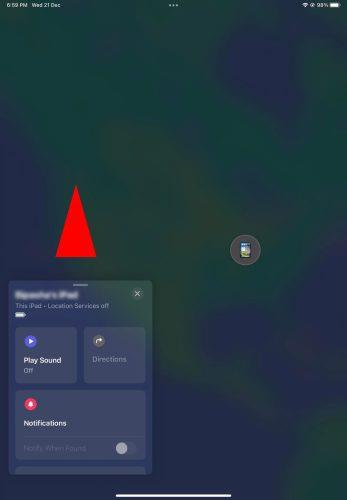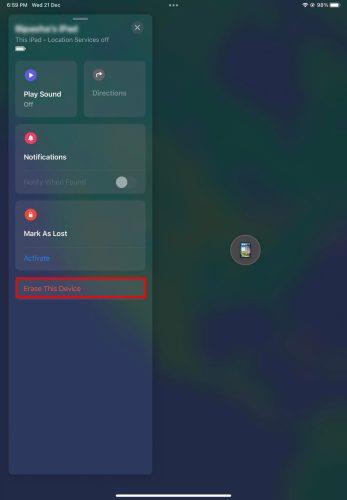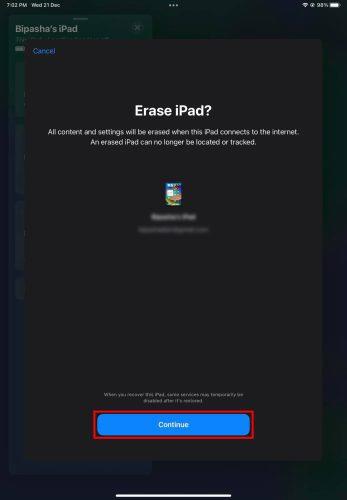Si se está separando de su iPhone o iPad, no olvide desactivar Buscar mi iPhone o iPad. No te preocupes por cómo se hace, ya que te mostraremos lo que hay que hacer. A continuación, le mostraremos cómo desactivar Buscar mi iPhone/iPad.
La red Find My de Apple lo ayuda a localizar un dispositivo Apple perdido. Alternativamente, puede eliminar cosas personales de forma remota desde un dispositivo robado. Solo funciona si previamente activó Find My en su iPad, iPhone, Mac, etc.
Apple te permite desactivar este servicio por muchas razones. Siga leyendo para conocer formas intuitivas y sencillas de desactivar Find My en iPad y iPhone.
Cuándo desactivar Find My en tu dispositivo Apple
Encuentre a continuación algunas razones para desactivar Buscar mi servicio:
- Vas a enviar el dispositivo a un centro de servicio autorizado para su reparación.
- Ha optado por intercambiar un iPhone/iPad viejo y obtener uno nuevo.
- Estás regalando el iPad o iPhone a alguien.
- Alguien te ha comprado el iPhone o iPad.
Cómo desactivar Buscar mi iPhone/iPad usando la aplicación de configuración
- Abra la aplicación Configuración desde la pantalla de inicio o el cajón de la aplicación.
- Toque su nombre en el panel del lado izquierdo.
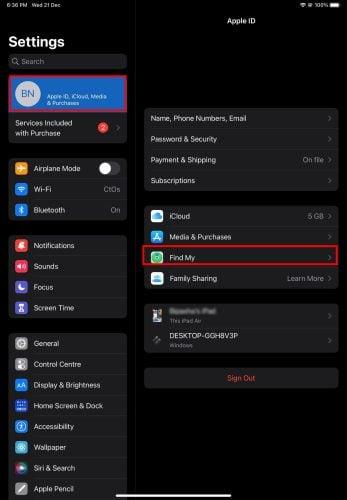
Cómo desactivar Buscar mi iPhone/iPad usando la aplicación de configuración
- Ahora, en el panel del lado derecho, debería ver Find My . Tócalo.
- Mostraría Buscar mi iPhone/iPad en estado activo.
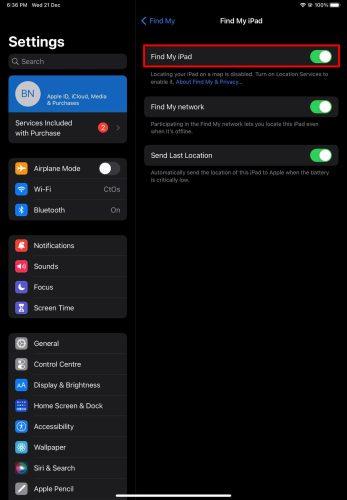
Buscar la configuración de mi iPhone
- Tóquelo y, en la siguiente pantalla, cambie la opción Buscar mi iPhone/iPad al modo Desactivado .
- El dispositivo le pedirá la contraseña de ID de Apple .
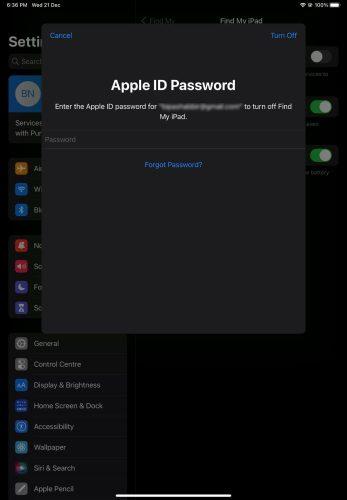
Desactivación de Find My proporcionando la contraseña de ID de Apple
- Ingrese la contraseña y toque Desactivar para desactivar Find My.
Cómo desactivar Buscar mi iPhone desde el ID de Apple
También deshabilitará Find My y otros servicios vinculados a la ID de Apple en un iPhone o iPad si cierra sesión, elimina o desactiva su ID de Apple del dispositivo. Aquí está cómo hacerlo:
- Abra la aplicación de configuración de iPhone .
- Toque su nombre de ID de Apple o su foto de perfil.
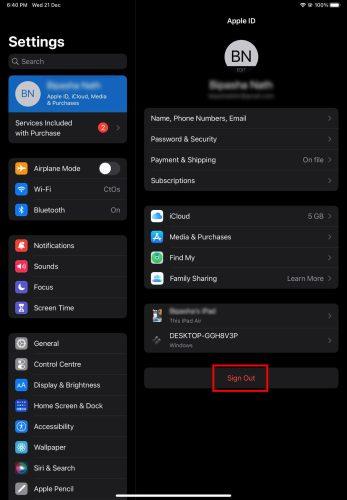
Cómo desactivar Buscar mi iPhone desde el ID de Apple
- En el panel del lado derecho, encontrará el botón Cerrar sesión .
- Toque Cerrar sesión y autentíquelo ingresando su contraseña de ID de Apple .
¡Eso es todo! Find My service y algunos otros servicios de Apple dejarán de funcionar.
Cómo desactivar Buscar mi iPhone usando un navegador web
- Inicie sesión en el portal Buscar dispositivos de Apple desde cualquier navegador web.
- Verá que todos los dispositivos Apple iniciaron sesión con el mismo ID de Apple.
- Haga clic en Todos los dispositivos en la barra de menú superior.
- Ahora, seleccione el iPhone o iPad en cuestión.
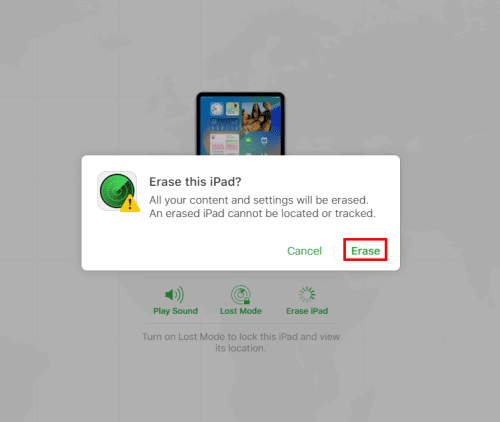
Cómo desactivar Buscar mi iPhone usando un navegador web
- Haz clic en Borrar iPad .
- Aparecerá un cuadro de confirmación. Haga clic en Borrar nuevamente y apruebe la tarea ingresando su contraseña de ID de Apple .
Find My borrará todos los datos existentes del iPad o iPhone junto con la ID de Apple. Es un método indirecto para desactivar Find My iPhone.
Dado que eliminó la ID de Apple del dispositivo de forma remota, Find My deja de funcionar de inmediato.
Cómo desactivar Buscar mi iPhone desde la computadora
Si está usando su iPhone o iPad con la ID de Apple que también usa en su Mac, entonces puede desactivar Find My en su teléfono inteligente o tableta usando Mac. Puedes seguir estos pasos en la Mac:
- Haga clic en Launchpad en el Dock de su Mac.
- Verá todas las aplicaciones en su dispositivo junto con Find My .
- Haga clic en Buscar mi .
- Dentro de la aplicación, debería ver el iPhone o iPad para el que necesita desactivar Find My.
- Seleccione el dispositivo y luego haga clic en Borrar .
- Confirme el proceso de borrado de datos ingresando su contraseña de ID de Apple .
¡Voila! Has eliminado con éxito el iPhone/iPad de la red Find My.
Cómo desactivar Buscar mi iPhone desde otro dispositivo
Si acaba de comprar un nuevo iPhone o iPad y configuró el dispositivo con su ID de Apple existente, entonces puede usar el nuevo dispositivo para desactivar Find My en un iPhone o iPad antiguo. Así es como se hace:
- Abra la aplicación Find My en un segundo iPhone o iPad.
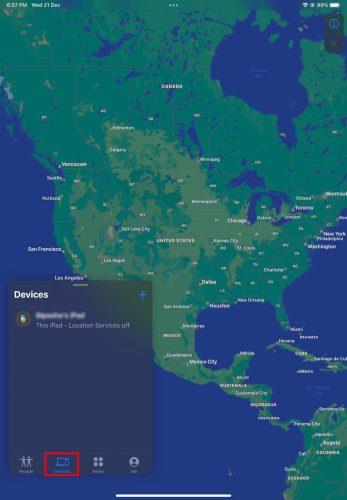
Cómo desactivar Buscar mi iPhone desde otro dispositivo
- Vaya a la sección Dispositivos de Find My.
- Verás el antiguo iPhone o iPad aquí. Tócalo.
- Se abrirá una tarjeta con el nombre de su dispositivo.
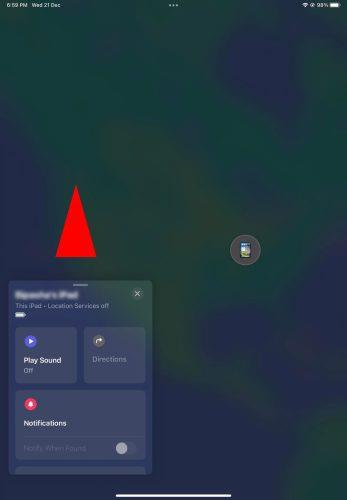
Los dispositivos enumerados
- Deslice hacia arriba la tarjeta para buscar Borrar este dispositivo . Presiona Borrar .
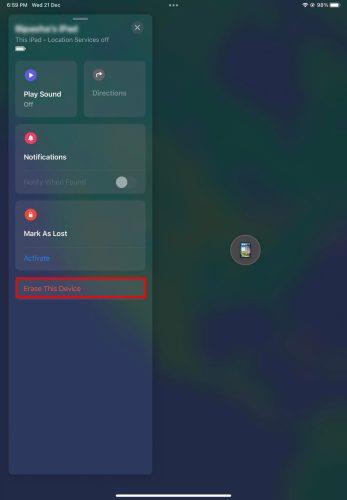
Dispositivo de borrado
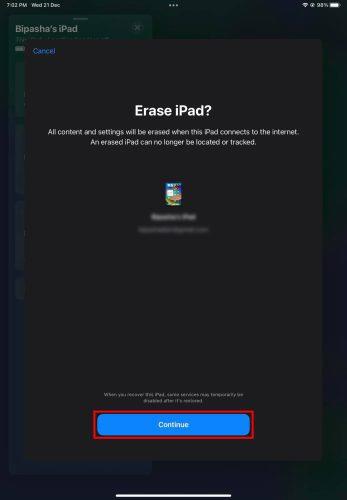
Confirmación del borrado del dispositivo
- Aprueba el proceso ingresando tu contraseña de ID de Apple .
Al realizar los pasos anteriores, se eliminarán todos los datos y la funcionalidad Find My en su iPhone o iPad.
Mientras revisa los métodos anteriores para desactivar Find My, puede hacer la siguiente pregunta:
What Happens if You Turn off Find My iPhone?
Cuando desactiva Find My en cualquier dispositivo Apple compatible, Apple elimina el dispositivo de su red Find My. Por lo tanto, ya no podrá realizar las siguientes acciones si extravía el dispositivo:
- Play Sound para ubicar el dispositivo en el hogar, la oficina, etc.
- Activa la funcionalidad Modo Perdido.
- Borre los datos del iPad/iPhone para proteger los datos personales.
Por lo tanto, solo apague Find My cuando esté realmente seguro de separarse de su iPhone o iPad, y nunca necesitará la función de seguimiento del dispositivo.
Cómo desactivar Buscar mi iPhone/iPad: palabras finales
Hasta ahora, ha explorado diferentes métodos para desactivar Find My iPhone/iPad. Puede usar cualquiera de los métodos anteriores según el escenario y el acceso a otros dispositivos Apple o que no sean de Apple. Si conoces más hacks de Find My, no olvides darnos una propina dejando un comentario a continuación. No olvides compartir el artículo en las redes sociales.
Es posible que también desee obtener información sobre cómo desactivar Find My iPhone sin una contraseña .